4 أفضل الطرق لتحويل ALAC إلى AAC مع الحفاظ على الجودة
ALAC Apple Lossless Audio Codec هو تنسيق صوتي يُستخدم لتخزين الموسيقى الرقمية بتنسيق غير ضياع. بمعنى أنه يتم الحفاظ على جودة الصوت من مصدر الملف الأصلي. يُعرف هذا التنسيق أيضًا باسم Apple Lossless Encoder أو Apple Lossless. وبالتالي ، فإنهم يشيرون فقط إلى تنسيق ALAC عندما ترى كل ذلك.
علاوة على ذلك ، يمكنك تشغيله على أجهزة Apple الخاصة بك دون أي مشكلة. ومع ذلك ، تحتاج ALAC إلى مساحة قرص كافية. إنه بطبيعة الحال كبير في حجم الملف نظرًا لطبيعته غير المفقودة. هناك أوقات ينفد فيها تخزين جهازك. لحسن الحظ ، هناك تنسيق آخر مرتبط بـ Apple يسمى AAC. هذا يعني أنك تستطيع تحويل ALAC إلى AAC كحل بديل لتوفير مساحة. اكتشف أدناه كيفية إجراء هذا التحويل.
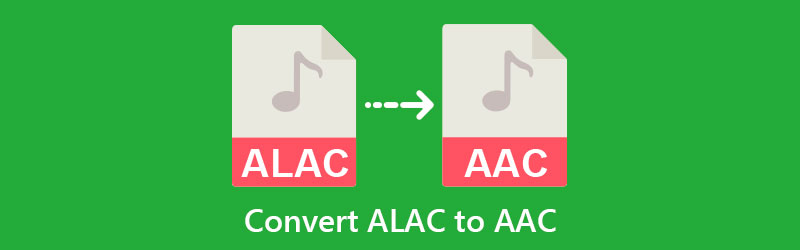

الجزء 1. أفضل طريقة لتحويل ALAC إلى AAC بدون فقد الجودة
للحصول على نتائج أفضل ولا تفقد الجودة ، لا تبحث سوى محول الفيديو فيدمور. توفر الأداة تنسيقات إخراج مثل AAC و MP3 و WMA و AC3 و WMA و FLAC وما إلى ذلك. علاوة على ذلك ، يمكنك ضبط تفضيلاتك من حيث الجودة عن طريق تخصيص ملف تعريف. يتيح لك هذا الخيار تعديل إعدادات معدل العينة ومعدل البت ومعدل البت لتحقيق جودة الصوت المطلوبة. من ناحية أخرى ، تكون الإعدادات المسبقة جاهزة للاستخدام إذا كنت لا تريد تخصيص ملف التعريف الخاص بك.
مع Vidmore ، يمكنك أن تكون أكثر. يأتي مع صندوق أدوات يضم الميزات العملية التي يقدمها البرنامج. هنا يمكنك الوصول إلى محرر البيانات الوصفية للوسائط ، ومُعزز الصوت ، وصانع GIF ، ومزامنة الصوت ، وغير ذلك الكثير. لذا ، إذا كنت تتساءل عن كيفية تحويل ALAC إلى AAC ، فيمكنك الرجوع إلى الدليل أدناه.
الخطوة 1. قم بتنزيل Vidmore Video Converter وتثبيته
أول الأشياء أولاً ، احصل على التطبيق بالنقر فوق تنزيل مجاني تحته. تأكد من النقر فوق الزر المناسب لنظام تشغيل جهاز الكمبيوتر الخاص بك. ثم قم بتثبيت البرنامج وتشغيله. تعرف على واجهة الأداة ووظائفها عند التشغيل.
الخطوة 2. إضافة مسار صوتي ALAC
من الواجهة الرئيسية للأداة ، انقر فوق زائد زر تسجيل وسيتم فتح مجلد جهازك. تصفح ملف الصوت الهدف الخاص بك وانقر نقرًا مزدوجًا بمجرد تحديد موقعه. يجب أن تظهر الصورة المصغرة للمسار الصوتي على الأداة مباشرة بعد ذلك. أيضًا ، يمكنك إضافة مجلد من ملفات الصوت لتحويل ALAC إلى AAC دفعة واحدة.

الخطوة 3. حدد تنسيقًا من قائمة ملف التعريف
بعد ذلك ، قم بتوسيع الملف الشخصي القائمة الموجودة في الجزء الأيمن العلوي من الواجهة. ضع علامة على الصوت علامة التبويب وحدد AAC في القائمة الجانبية اليسرى. بعد اختيار التنسيق ، سترى قائمة الجودة. يرجى تحديد الجودة المفضلة لديك أو تخصيصها بالنقر فوق رمز الإعدادات.

الخطوة 4. تحويل مسار ALAC إلى AAC
بعد اختيار تنسيق ملف ، قم بتعيين مسار حفظ للصوت الناتج. ثم ، انقر فوق تحويل جميع الزر الموجود في الزاوية اليمنى السفلية لبدء عملية التحويل.

الجزء 2. طرق أخرى لتحويل ALAC إلى AAC
يمكن أن تساعدك المزيد من البرامج في تحويل ALAC إلى AAC. إذا كنت ترغب في الحصول على خيارات تحويل صوت واسعة ، فابحث أدناه.
1. MediaHuman محول الصوت
يسمح لك برنامج MediaHuman Audio Converter بمعالجة وتحويل ملفات صوتية مختلفة في وقت واحد. في الواقع ، يدعم تنسيقات الملفات الصوتية الشائعة والشائعة. بالاقتران مع قدرته على تحويل الملفات ، فإنه يتيح تكامل مكتبة iTunes. هذا يعني أنه يمكنك استيراد الأغاني وتحويلها من قوائم تشغيل iTunes. ناهيك عن أنه يمكنك السماح بالاستيراد التلقائي إلى iTunes بمجرد الانتهاء من عملية التحويل. تعرف على كيفية استخدام محول ALAC إلى AAC باتباع الخطوات أدناه.
الخطوة 1. أولاً ، احصل على البرنامج من موقعه الرسمي واحصل على المثبت المناسب لجهاز الكمبيوتر الخاص بك.
الخطوة 2. بعد ذلك ، قم بتشغيل التطبيق وإضافة مسار صوتي بالنقر فوق زائد زر تسجيل في الجزء الأيسر العلوي.
الخطوه 3. بعد ذلك ، حدد تنسيق الإخراج من ملف الملف الشخصي القائمة وضرب تحويل زر بجانبه. بعد ذلك ، يجب أن تبدأ عملية التحويل.
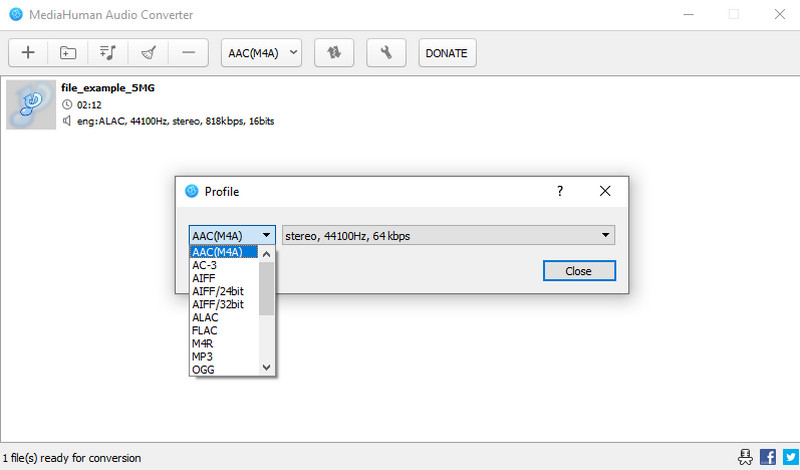
2. MediaMonkey
برنامج آخر يمكن أن يساعدك في تحويل ALAC إلى AAC هو MediaMonkey. تم تطوير هذه الأداة لتنظيم الملفات الصوتية مع السماح لك بتشغيل الملفات الصوتية. ومع ذلك ، ما يجعله متعدد الاستخدامات هو قدرته على تحويل الملفات الصوتية أيضًا. بمعنى آخر ، يمكنك استخدامه كمشغل وسائط رقمي ومحول. ناهيك عن أنه يقوم بتحويل الملفات دون التأثير على معلومات علامة الملف الصوتي. الآن هنا كيفية استخدام هذا البرنامج.
الخطوة 1. قم بتثبيت التطبيق وتشغيله على جهاز الكمبيوتر الخاص بك. بعد ذلك ، قم بتحميل ملف ALAC على الفور إلى الأداة.
الخطوة 2. انقر بزر الماوس الأيمن فوق المسار الصوتي المُضاف وحدد تحويل التنسيق.
الخطوه 3. من شكل القائمة ، حدد AAC وضرب حسنا الزر الموجود في الزاوية اليمنى السفلية لبدء عملية التحويل.
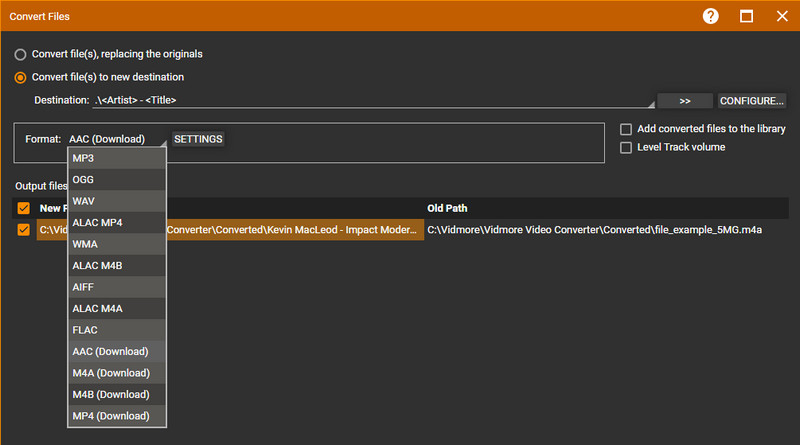
3. زمزم
إذا كنت ترغب في تحويل الملفات دون تنزيل أي تطبيق ببساطة ، فيمكنك التفكير في استخدام Zamzar. تدعم الأداة عددًا قليلاً من تنسيقات الصوت ، بما في ذلك AAC و MP3 و AC3 و AIFF وما إلى ذلك ، بالإضافة إلى ذلك ، تعمل هذه الأداة أيضًا كمحول فيديو ومحول مستندات ومحول صور. الآن ، إذا كنت تتساءل عن كيفية تشغيل محول ALAC إلى AAC عبر الإنترنت ، فاتبع الخطوات البسيطة أدناه.
الخطوة 1. قم بزيارة الصفحة الرسمية لـ Zamzar واستورد ملف ALAC المستهدف.
الخطوة 2. افتح ال شكل القائمة وحدد AAC كتنسيق الإخراج.
الخطوه 3. أخيرًا ، انقر فوق ملف تحويل الآن زر لبدء عملية التحويل.
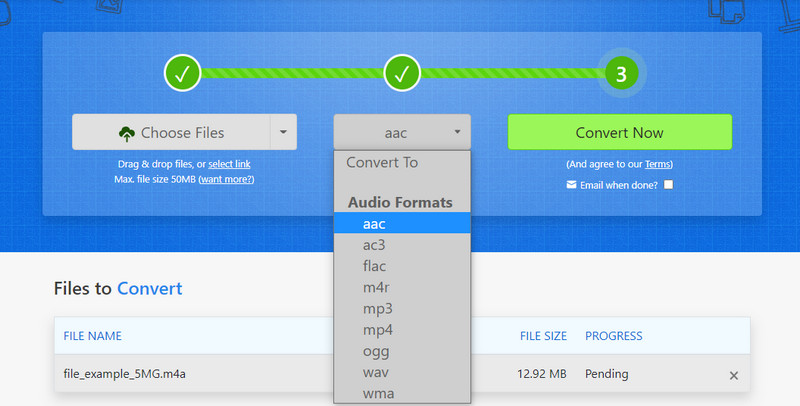
الجزء 3. الأسئلة الشائعة حول تحويل ALAC إلى AAC
هل يمكنني تغيير AAC إلى ALAC؟
نعم. يمكنك إجراء التحويل العكسي باستخدام إحدى الأدوات الموصى بها ، Vidmore Video Converter. في الواقع ، يدعم هذا البرنامج تقريبًا أي تنسيق إدخال ومخرج.
هل ستفقد MP3 الجودة بعد التحويل إلى AAC؟
نعم. إنه مثل إنتاج نسخة مصورة من نسخة. عندما يتم تحويل ملف واحد إلى تنسيقات أخرى ، فإنه يبتعد عن مصدر الملف الأصلي مما يؤدي إلى جودة أقل. ومع ذلك ، إذا كنت ترغب في الاستماع إلى مشغل يقوم بتشغيل ملفات AAC حصريًا ، فإن هذه العملية مفيدة.
هل MP3 و AAC متماثلان؟
عندما يتعلق الأمر بجودة الصوت ، لا يوجد فرق كبير. عندما يتعلق الأمر بمعدل بت أقل ، فإن AAC يعمل بشكل أفضل. في الواقع ، يعمل بشكل جيد في كل من معدلات البت العالية والمنخفضة. من ناحية أخرى ، يبدو MP3 ضعيفًا في معدل البت المنخفض.
خاتمة
أي محول هو الأفضل أم الأمثل للاستخدام؟ من المنطقي أن كل منهم يستطيع ذلك تحويل ALAC إلى AAC. ومع ذلك ، فإنه لا يزال يعتمد على احتياجات التحويل الخاصة بك وتفضيلاتك عند اختيار أفضل محول. العملية وسهولة الاستخدام ، Vidmore Video Converter له اليد العليا. يقوم هذا البرنامج بتحويل الملفات بطريقة سريعة وسهلة.


